2023-9-15 鐘雅婷 資深軟體經理
最後由陳思涵於 2024-1-4進行了更新
摘要
忘記了 Windows 10/11 上的桌面密碼?別擔心,有一些有效的密碼恢復方法和技術。
忘記密碼可能是一種令人沮喪的經歷,尤其是在訪問Windows 10 上的桌面時。這種情況發生在我們中最優秀的人身上,一想到無法訪問重要檔案和檔案就可能會感到畏懼。幸運的是,您可以嘗試使用幾種方法來重新獲得對電腦的訪問權限。在本文中,我們將探索不同的方法來幫助您在Windows 10 上重置或恢復忘記的桌面密碼,讓您能夠順利恢復工作。

在Windows 10 或11 桌面上恢復忘記的密碼時,可以採用多種方法。一種有效的方法是探索列出密碼所有部分的提示和技術,並利用應用程式暴力破解所有可能的組合。
例如,如果您記得密碼包含單詞“MyPassport”,後跟特殊字符“@”、數字“1”和儲存大小“82TB”,則可以將這些組成部分輸入密碼恢復應用程式。然後,應用程式將作業系統地嘗試所有可能的組合和變化,例如將“M”替換為“m”,將“1”替換為“!”等等,直到發現正確的密碼。
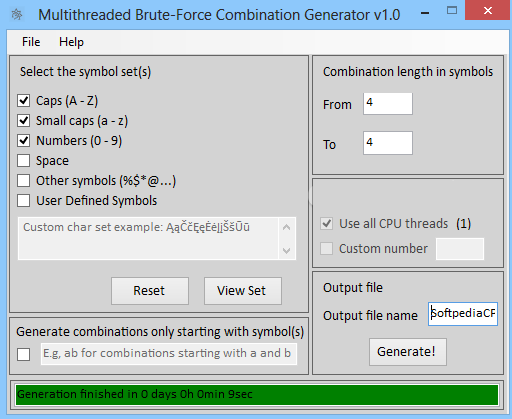
但是,請務必注意,暴力破解可能是一項耗時的任務,特別是當密碼很複雜並且包含較大字符集或較長長度時。暴力破解過程的速度取決於多種因素,包括作業系統的計算能力和所使用的應用程式的效率。
| 程式名稱 | 圖形用戶界面 | 優點 | 缺點 |
|---|---|---|---|
| Hashcat | 僅有控制台 | 允許指定密碼/以及字符集的最小和最大大小 | 可能非常耗時且佔用資源 |
| John the Ripper | 僅有控制台 | 允許指定密碼/以及字符集的最小和最大大小 | 可能非常耗時且佔用資源 |
| Multithread brute force combination generator | 圖形用戶界面 | 允許您創建大型字符組合列表支援多種符號允許您指定罕見符號的字符允許您設定組合長度和復雜性的值 | 渲染時間和結果檔案大小隨著每個額外的字符呈指數增長使用所有可用線程時可能會消耗大量CPU 資源 |
當涉及到 Windows 10/11 用戶的密碼恢復時,有幾種常見的技術可用於重新訪問忘記的密碼。在本節中,我們將探討這些技術並概述它們的工作原理。
1. 通過提示查找:最簡單的密碼恢復方法之一是嘗試使用密碼設定過程中提供的提示來回憶密碼。這種方法依賴於記憶回憶和對所提供提示的仔細考慮。通過分析任何相關信息或樣式,用戶也許能夠成功猜出他們的密碼。
2. 使用重置盤重置密碼:恢復密碼的另一種有效方法是使用密碼重置盤。這是預先創建的磁盤或 USB 驅動器,如果忘記密碼,可用於重置密碼。要創建重置盤,用戶可以導航到控制台,選擇“用戶帳戶”選項,然後按照提示創建密碼重置盤。當忘記密碼時,用戶可以插入重置盤並按照說明重置密碼。
3. 使用 Ophcrack 進行暴力破解:Ophcrack 是一個功能強大的開源工具,它使用彩虹表來破解密碼哈希並恢復丟失的 Windows 密碼。它會自動檢測電腦上的所有用戶帳戶並將其顯示在列表中。然後用戶可以選擇他們想要恢復密碼的帳戶,Ophcrack 將開始破解過程。用於密碼恢復的 Ophcrack 和彩虹表技術的成功取決於密碼哈希算法的實現以及是否使用鹽。
4.使用內置的Windows命令:Windows還提供了一些可用於密碼恢復的內置命令。其中一種命令是“net user”命令,它允許用戶添加、刪除和修改用戶帳戶和密碼。通過訪問命令提示字元並使用適當的語法,用戶可以更改密碼,而無需知道當前密碼。如果用戶具有電腦的管理權限,則此方法特別有用。
| 方法名稱 | 優點 | 缺點 |
|---|---|---|
| Find by hint | 簡單的方法,依賴於記憶回憶和仔細考慮所提供的提示 | 取決於用戶根據提示回憶密碼的能力 |
| Password reset with reset disk | 允許用戶在忘記密碼時重置密碼的有效方法 | 需要提前創建重置盤 |
| Brute force with Ophcrack | 使用彩虹表破解密碼哈希的強大工具 | 成功取決於密碼哈希算法和鹽的使用 |
| Use built-in Windows commands | 允許用戶在不知道當前密碼的情況下更改密碼 | 需要電腦的管理權限 |
恢復忘記的 Windows 10 密碼的有效方法是使用專門的密碼重置軟體,例如:Renee PassNow 。該軟體提供了一種簡單有效的解決方案來重新訪問鎖定的桌面。
溫馨提示如果您的賬戶是微軟賬戶,Renee PassNow會將該賬戶轉換為本機賬戶。重置登錄密碼後,您需要重新將您的帳戶連接到您的Microsoft帳戶。
第 1 步:下載並安裝Renee PassNow
首先從官方網站下載Renee PassNow並將其安裝在您可以訪問的另一台電腦上。您可以根據您電腦的操作作業系統選擇合適的版本。
Renee Passnow - 專業系統救援軟體

快速密碼重設移除過程100%安全,僅需5分鐘,即可快速掌控您的電腦。
支援移除多種帳號密碼可移除管理員帳號及一般本機帳號的密碼。
微軟帳號也可快速登入可將Windows 支援移除10/8.1/8的Microsoft帳號(微軟帳號)轉換為本機帳號,助您快速進入系統。
無損作業系統密碼移除過程不會對帳號內的檔案或作業系統造成任何的損壞。操作簡單易懂,無需相關專業知識即可獨立操作。
多功能拯救檔案內建檔案救援及檔案轉移功能,無需系統即可救援及轉移硬碟內的檔案資訊。
新版本Renee Passnow支援UEFI啟動環境,支援更多型號的筆電及超極本。
適用Windows 10, 8.1, 8, 7, Vista, XP。
快速密碼重設移除過程100%安全,僅需5分鐘,即可快速掌控您的電腦。
支援移除多種帳號密碼可移除管理員帳號及一般本機帳號的密碼。
微軟帳號也可快速登入可將Windows 支援移除10/8.1/8的Microsoft帳號(微軟帳號)轉換為本機帳號,助您快速進入系統。
微軟帳號也可快速登入可將Windows 支援移除10/8.1/8的Microsoft帳號(微軟帳號)轉換為本機帳號,助您快速進入系統。
第 2 步:創建可啟動 USB 或 CD/DVD
啟動Renee Passnow並將USB閃存驅動器或空白CD/DVD插入電腦。選擇創建可啟動媒體的選項。按照螢幕上的說明完成該過程。

第 3 步:從可啟動媒體啟動鎖定的電腦
將可啟動USB隨身碟或 CD/DVD 插入鎖定的 Windows 電腦。重新啟動電腦並按相應的鍵(通常是 F2 或Del)進入 BIOS 設定(請參閱下表)。配置啟動順序,將可啟動媒體設定為首位。

第4步:選擇PassNow!功能
從可啟動媒體成功啟動後,作業系統將載入Renee Passnow。從出現的功能界面中選擇“ PassNow! ”。

第 5 步:重置密碼
選擇您要重置密碼的用戶帳戶。然後,單擊“清除密碼”按鈕。 Renee Passnow將刪除或重置所選用戶帳戶的密碼。

第 6 步:重新啟動電腦
重置過程完成後,取出可啟動媒體並重新啟動電腦。您現在無需密碼即可訪問Windows 10/11 桌面。
需要注意的是,使用密碼重置軟體只能在您自己的電腦上或在獲得適當同意的情況下進行。此外,建議定期備份重要檔案,並考慮使用安全且易於記憶的密碼,以避免將來發生意外。
優點:
- 簡單高效的解決方案
- 創建用於密碼重置的可啟動媒體
- 重置所選用戶帳戶的密碼
缺點:
- 只能在自己的電腦上使用或經過適當同意
- 需要購買許可證
恢復忘記的Windows 10/11 密碼的另一種有效方法是使用名為Ophcrack 的強大密碼恢復工具。該工具因其簡單性和有效性而受到Windows 用戶的歡迎。
Ophcrack 是一款免費的開源軟體,它使用彩虹表來破解密碼。彩虹表是預先計算的表,包含大量可能的密碼組合。通過將Windows SAM 檔案中儲存的密碼哈希與彩虹表中的條目進行比較,Ophcrack 可以快速識別密碼。
第1步:下載並安裝Ophcrack
要使用Ophcrack,您首先需要下載並將其安裝到另一台可以訪問互聯網的電腦上。安裝後,使用Ophcrack 創建可啟動USB 或CD/DVD,以便在鎖定的Windows 10 桌面上執行它。
第2步:選擇並下載正確的表格
Ophcrack 需要彩虹表來破解密碼。這些表包含針對各種可能的密碼的預先計算的哈希值。根據您使用的Windows 版本選擇適當的表。在本例中,選擇適用於Windows 10/11 的表。

第3 步:啟動Ophcrack

第4步:開始密碼恢復過程
選擇正確的表後,單擊 “Load” 按鈕將它們載入到Ophcrack 中。然後,單擊 “Crack” 按鈕開始密碼恢復過程。 Ophcrack 將開始分析哈希值並嘗試破解密碼

值得注意的是,Ophcrack 並不總是能成功恢復密碼。如果密碼特別複雜或包含特殊字符,Ophcrack 可能無法使用可用的彩虹表來破解它。在這種情況下,建議考慮其他方法或尋求專業幫助。
優點:
- 1. Ophcrack是一款免費的開源軟體,用戶可以輕鬆使用。
- 2. Ophcrack使用彩虹表
- 3. Ophcrack 因其在恢復遺忘的 Windows 10 密碼方面的簡單性和有效性而聞名。
缺點:
- 1. Ophcrack可能無法破解複雜的密碼或包含特殊字符的密碼。
- 2. Ophcrack 要求用戶在創建可啟動 USB 或 CD/DVD 之前下載並安裝在另一台可以訪問互聯網的電腦上,這對某些用戶來說可能不方便。
恢復忘記的 Windows 10/11 密碼的另一種有效方法是利用內置的密碼重置盤功能。此功能使用戶可以預先創建密碼重置盤,以便以後在忘記密碼時可以使用該盤重置密碼。
溫馨提示注意:要為您的Windows 帳戶創建密碼重置盤,您 必須登錄並記住您當前的密碼 。密碼重置盤只能用於重置您的帳戶密碼。
如果您忘記密碼並且沒有事先創建密碼重設盤,可以使用第三方通用密碼重設盤,例如Renee PassNow ,重置您的密碼。
步驟1: 打開電腦並在登錄螢幕上輸入錯誤的密碼。

步驟2: 嘗試幾次失敗後,將出現“改為使用密碼重設磁碟”選項。點選它。

步驟3: 按照螢幕上的說明進行操作,並在出現提示時插入您之前創建的密碼重設盤。
注意:要重置當前帳戶的密碼,必須使用 專門為該帳戶創建的密碼重置盤 。使用為其他帳戶創建的密碼重置盤將不起作用。
步驟4: 從提供的選項中選擇密碼重置盤,然後單擊“下一步”。
步驟5: 輸入您的新密碼並確認。如果需要,您還可以提供新密碼的提示。

步驟6: 單擊“下一步”,然後單擊“完成”以完成密碼重置過程。
使用內置密碼重置盤功能是恢復忘記密碼的便捷方法,無需額外的軟體或技術專業知識。它為已採取預防措施創建密碼重置盤的用戶提供了快速、直接的解決方案。
在某些情況下,當所有其他方法都失敗時,將Windows 10 電腦恢復出廠設定可能是恢復忘記的密碼的最終解決方案。此方法通常被認為是最後的手段,因為它會擦除電腦上的所有資訊和設定,實質上將其恢復到您首次購買時的原始狀態。
要執行恢復出廠設定,您需要訪問“進階啟動選項”選單。這通常可以通過在引導過程中重複按特定鍵(例如F11 或F12)來完成。進入進階啟動選項選單後,您可以選擇重置電腦的選項。 Windows 10 提供了不同的重置選項,例如保留我的檔案或刪除所有內容。如果您有不想丟失的重要檔案,可以選擇保留它們。
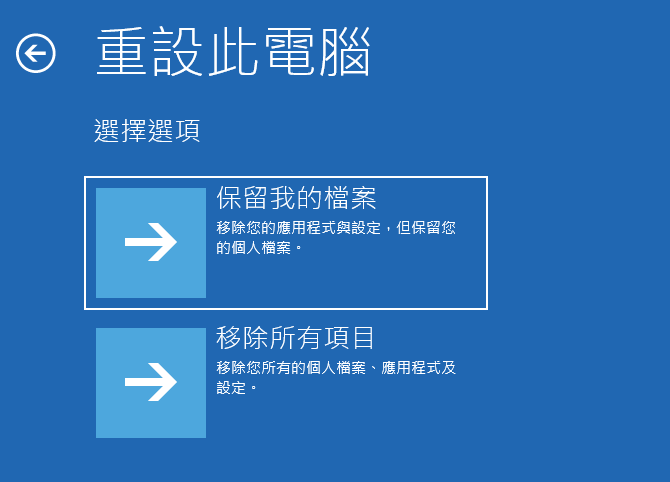
但是,請務必注意,將電腦恢復出廠設定不僅會刪除忘記的密碼,還會刪除所有已安裝的應用程式和用戶設定。因此,在繼續此方法之前,備份重要檔案和資訊非常重要。恢復出廠設定完成後,您將需要重新安裝所有軟體程式並重新配置您的設定。
在當今的數字時代,創建並記住一個強大而獨特的密碼至關重要。由於有無數的在線帳戶和裝置需要密碼,因此跟踪所有帳戶和裝置可能具有挑戰性。但是,有一些最佳實踐和技巧可以幫助您有效地創建和記住密碼。
避免使用容易猜到的密碼
首先,重要的是要避免常見錯誤,例如使用容易猜到的密碼,如“123456”或“password”。相反,請選擇大寫和小寫字母、數字和符號的組合。這會使您的密碼更加複雜且更難破解。例如,不要使用單詞“dog”作為密碼,而是考慮使用包含混合字符的“D0g&5m@n”。
避免在多個帳戶之間重複使用密碼
此外,不要在多個帳戶中重複使用密碼。雖然為了方便起見,使用相同的密碼可能很誘人,但它會帶來重大的安全風險。如果一個帳戶遭到洩露,您的所有其他帳戶也會變得容易受到攻擊。相反,請使用密碼管理器應用程式來安全地儲存並為每個帳戶生成唯一的密碼。
使用密碼而不是單個單詞
密碼本質上是一個句子或多個單詞的組合。例如,“我喜歡環遊世界”可以轉換為密碼“ILov2TravelTh3World”。密碼短語通常更容易記住,因為它們可以與個人記憶或興趣相關聯。
通過遵循這些最佳實踐並將這些提示納入您的密碼創建和管理例程中,您可以顯著增強帳戶的安全性。無論是Windows 10 桌面密碼還是任何在線帳戶,記住強大、獨特且難忘的密碼是保護您的數字形象的關鍵。
記住密碼的一種有效策略是利用密碼管理器來安全儲存密碼。密碼管理器是幫助用戶安全地生成、儲存和管理密碼的軟體程式或移動應用程式。這些工具會加密您的密碼並將其儲存在安全資訊庫中,只有通過 主密碼或生物識別身份驗證 。
使用密碼管理器,您不再需要記住各個帳戶的多個複雜密碼。相反,您可以依靠管理器為您訪問的每個站點生成強大的、唯一的密碼。這些密碼通常是隨機字符、數字和符號的組合,使黑客難以破解。
| 產品名稱 | 優點 | 缺點 | 價格 |
|---|---|---|---|
| 1Password | 值得信賴的密碼管理器應用程式 | 沒有可用的免費版本 | 個人計劃- $36/年/家庭計劃- $60/年 |
| Apple’s iCloud Keychain | 在Apple 裝置之間同步和共享密碼 | 僅限蘋果裝置 | 免費 |
| BitWarden | 支援雲和本機選項 | 共享功能有限/不支援Yubikey | 個人計劃- $10/年/家庭計劃- $40/年 |
| KeePass | 密碼的本機儲存選項 | 沒有瀏覽器插件/沒有表格填寫 | 免費 |
| LastPass | 企業級在線密碼管理器 | 有限的密碼共享/有限的2FA | 免費(進階計劃- 36 美元/年/家庭計劃- 48 美元/年) |
| Dashlane | 通過VPN 和暗網監控確保密碼儲存安全 | 昂貴的保費計劃 | 免費(進階計劃- 59.99 美元/年/家庭計劃- 89.99 美元/年) |
| Keeper | 提供免費版本/移動密碼生成 | 免費版本功能有限/無法訪問桌面/網路 | 免費(進階計劃- 34.99 美元/年) |
總之,忘記 Windows 10 中的桌面密碼可能會令人沮喪。但是,有幾種可能的解決方案可以重新訪問您的電腦。無論是通過使用密碼重置工具、使用 Microsoft 帳戶恢復還是尋求專業人士的幫助,都有一些選項可以幫助您克服這一障礙。請記住創建密碼重置盤或定期更新您的登錄憑據,以防止將來出現類別似情況。通過正確的方法,您可以重新訪問 Windows 10 桌面並繼續高效工作。




